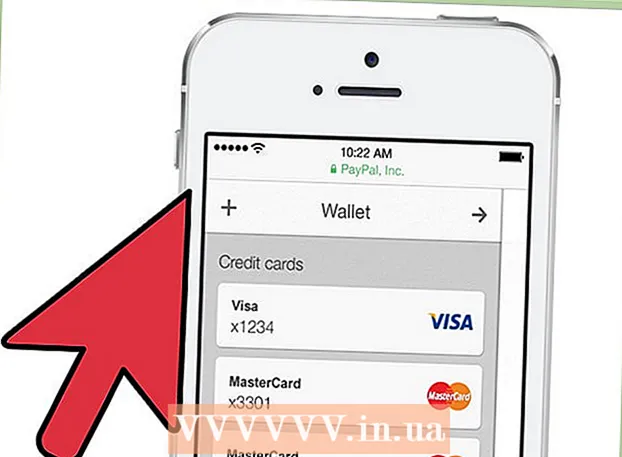Հեղինակ:
Louise Ward
Ստեղծման Ամսաթիվը:
11 Փետրվար 2021
Թարմացման Ամսաթիվը:
2 Հուլիս 2024

Բովանդակություն
Այս հոդվածը ձեզ ցույց կտա, թե ինչպես մաքրել «Վերջին որոնումները» ցուցակը Facebook Messenger հավելվածում: Դա անելու միակ միջոցը Facebook Messenger- ին խնդրելն է ՝ դուրս գալու ձեր մուտքի նստաշրջանից. Դա արվում է հեռախոսի և Facebook կայքի Facebook հավելվածի միջոցով:
Քայլեր
2-ի մեթոդ 1. Հեռախոսով
. Դա ֆեյսբուքյան էջի վերևի աջ անկյունում գտնվող եռանկյան պատկերակն է: Սա կբացի ընտրությունների ցանկ:

Սեղմել Կարգավորումներ (Կարգավորումներ) բացվող ցանկի ներքևում է ՝ Կարգավորումների էջը բացելու համար:
Կտտացրեք քարտին Անվտանգություն և մուտք (Անվտանգություն և մուտք) էջի վերևի ձախ անկյունում:

Էջի մեջտեղում փնտրեք «Որտեղ եք մուտք գործել» բաժինը, բայց միգուցե դեռ ստիպված լինեք քաշել սահնակը ներքև ՝ տեղեկատվությունը տեսնելու համար:
Գտեք «Մեսենջեր» մուտքերը: «Որտեղ եք մուտք գործել» բաժնում գտեք հեռախոսի կամ պլանշետի անունը, որտեղ մուտք եք գործել Messenger, ապա հեռախոսի / պլանշետի անվան տակ փնտրեք «Messenger» բառը: Եթե չեք տեսնում ձեր որոնած հեռախոսի կամ պլանշետի անունը, ընտրեք Տեսնել ավելին (Գտեք ավելին) ՝ ավելի շատ մուտքեր տեսնելու համար:
- Եթե ձեր հեռախոսի կամ պլանշետի անվան տակ տեսնում եք «Ֆեյսբուք» բառը, ապա դա մուտք է գործելու ոչ թե Facebook Messenger, այլ Facebook հավելված:

Կտտացրեք պատկերակին ⋮ էջի աջ կողմում, անմիջապես ձեր հեռախոսի կամ պլանշետի Մեսենջերի մուտքի մոտ, այս պատկերակի կողքին ընտրացանկը բացելու համար:
Սեղմել Դուրս գալ (Դուրս գալ) ներկայումս ցուցադրվող ընտրացանկում: Սա ձեր հաշվից դուրս կգա Messenger հավելվածից ներկայումս ընտրված հեռախոսի կամ պլանշետի վրա:
Մուտք գործեք Messenger: Օգտագործեք ձեր iPhone- ը, Android- ը կամ պլանշետը Messenger- ը բացելու համար, ապա մուտք գործեք ձեր Facebook էլփոստի հասցեով (կամ հեռախոսահամարով) և գաղտնաբառով: Մուտք գործելուց հետո կարող եք սեղմել էկրանի վերևում գտնվող որոնման տողը ՝ «Վերջին որոնումներ» բաժինը տեսնելու համար; Այս բաժինն այժմ տեղեկատվությունից զուրկ է:
- Պետք է սպասեք մի քանի վայրկյան, մինչ Messenger- ը կհասկանա, որ ձեր հաշիվը դուրս է եկել:
- Երբ կրկին մուտք եք գործում Messenger, ձեզանից կպահանջվի Messenger- ի հետ կապի համաժամացման մասին:
- Եթե ինչ-ինչ պատճառներով «Վերջին որոնումներ» բաժինը կրկին մուտք է գործում տեղեկատվություն, երբ կրկին մուտք եք գործում, կարող եք փորձել ջնջել Facebook Messenger հավելվածը, ապա նորից տեղադրել:
Խորհուրդներ
- «Որտեղ եք մուտք գործել» բաժինը օգտագործվում է նաև համոզվելու համար, որ ձեր Facebook հաշիվը մուտք չի գործել այլ համակարգիչներ, հեռախոսներ կամ պլանշետներ, որոնք դուք չեք օգտագործում:
Arnգուշացում
- Դուք չեք կարող դուրս գալ Facebook Messenger- ից հենց ծրագրի վրա: